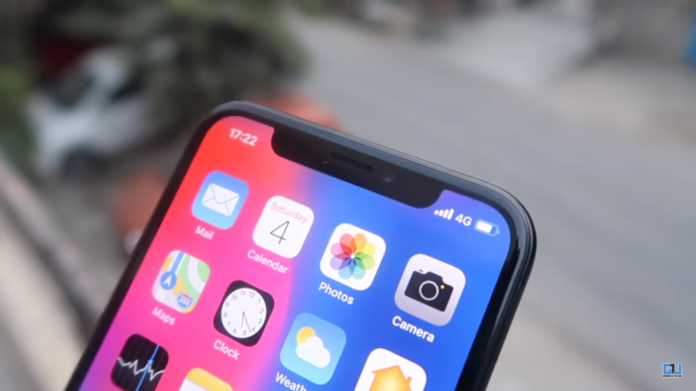오늘날 많은 사람들이 다양한 가격대에서 시장에서 사용할 수있는 수많은 옵션 덕분에 Android TV를 구매합니다. 그러나 대부분의 예산 TV의 일반적인 문제는 시간이 지남에 따라 느려지고 느려진다는 것입니다. 스마트 TV에서 이와 같은 경험을하신다면 여기에 다섯 가지 방법 Android TV를 지연없이 빠르게 실행하세요 .
지연없이 Android TV를 더 빠르게 실행하세요
목차
1. 사용하지 않는 앱 제거
TV에 너무 많은 앱을 설치하면 리소스가 소모 될 수 있습니다. 앱이 저장 공간을 차지하고 백그라운드에서 실행되어 TV가 느려지고 응답하지 않으며 느려집니다.
따라서 설치된 앱 목록을 살펴보고 사용하지 않는 앱을 제거하세요. Android TV에서 앱 또는 게임을 삭제하려면 :
와이파이와 블루투스가 작동하지 않음 안드로이드
- Android TV를 엽니 다. 메뉴 .

- 머리 앱 부분.

- 목록에서 제거하려는 앱을 강조 표시합니다.

- 리모컨에서 선택 또는 Enter 키를 길게 누릅니다.

- 클릭 제거 확인을 선택하여 앱을 제거합니다.
또는 Google Play 스토어를 통해 앱을 제거 할 수 있습니다. 로 이동 내 앱들 왼쪽 사이드 바의 섹션에서 제거 할 앱을 선택한 다음 제거 .
2. 캐시 및 데이터 지우기
특정 앱 또는 게임이 느리게 실행되거나 때때로 응답하지 않는 경우 캐시와 데이터를 삭제하여 일시적인 결함을 수정할 수 있습니다.

- Android TV로 이동 설정 .
- 고르다 앱 . 선호하는 앱을 탭합니다.
- 클릭 캐시 지우기 그리고 누르십시오 확인 .
- 데이터를 지우고 앱을 재설정하려면 데이터 지우기 .
3. 자동 소프트웨어 업데이트 및 자동 앱 업데이트 비활성화
자동 소프트웨어 업데이트 및 앱 업데이트는 백그라운드에서 불필요한 리소스와 대역폭을 소모 할 수 있습니다. 이로 인해 포 그라운드 앱이 평소보다 느리게 실행될 수 있습니다. 따라서 Android TV에서 자동 소프트웨어 업데이트 및 자동 앱 업데이트를 사용 설정하는 것이 좋습니다.
자동 소프트웨어 업데이트를 끄려면 :

- Android TV로 이동 설정 .

- 머리 시스템 소프트웨어 업데이트 설정의 섹션.

- 여기에서 '자동 소프트웨어 업데이트'를 해제하십시오.
자동 앱 업데이트를 끄려면 :

- Android TV에서 Google Play 스토어를 엽니 다.
- 머리 설정 .
- 여기에서 앱 자동 업데이트 끄십시오.
4. 사용 진단 및 위치 추적 끄기
사용 진단 및 위치 추적을 사용 중지하면 Android TV의 성능이 약간 향상 될 수 있습니다. 앱이 백그라운드에서 위치 데이터를 가져 오는 경우가 많고 시스템이 작동중인 항목과 작동하지 않는 항목에 대한 정보를 계속 Google에 전송하기 때문입니다. 다음과 같이 두 프로세스를 모두 중지 할 수 있습니다.
- 열기 환경 Android TV의 메뉴.
- 아래로 스크롤하여 위치 개인에서.
- 여기에서 위치 상태 그리고 돌려 떨어져서 .
- 이제 설정으로 돌아가서 사용 및 진단 .
- 토글을 비활성화하여 끕니다.
5. WiFi를 통한 LAN 연결 사용

Android TV에서는 항상 Wi-Fi를 통한 LAN 연결을 사용하는 것이 좋습니다. 연결이 장애물을 비롯한 여러 요인의 영향을 받기 때문에 WiFi가 종종 지연과 버퍼링을 유발할 수 있기 때문입니다.
라우터에서 직접 유선 연결을 사용하면 이러한 문제를 해결할 수 있습니다. 일반적으로 상황이 더 빨리로드되고 버퍼 또는 지연없이 스트리밍됩니다.
지연없이 Android TV를 더 빠르게 실행하기위한 기타 팁
위의 팁 외에도 Android TV의 지연 문제를 해결하기 위해 수행 할 수있는 몇 가지 다른 작업은 다음과 같습니다.
- Android TV를 최신 버전으로 업데이트하세요.
- 장치에 호환되는 앱만 설치해야합니다.
- Android TV에 충분한 여유 공간을 확보하려면 불필요한 항목을 삭제하십시오.
- 홈으로 직접 전환하는 대신 뒤로 버튼을 눌러 앱을 닫습니다.
- TV 성능에 문제를 일으킬 수 있다고 생각되는 앱을 강제 종료하십시오.
마무리
Android TV를 지연없이 빠르게 실행할 수있는 5 가지 방법입니다. 이제 Android TV가 이전보다 더 원활하고 잘 실행되기를 바랍니다. 아래 의견에 귀하의 경험을 알려주십시오. 다른 의문이나 질문이 있으면 언제든지 연락하십시오.
또한 읽기 Amazon Prime Video에서 Watch Party를 사용하여 친구와 영화 및 TV를 스트리밍하는 방법 .
Facebook 댓글